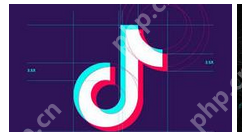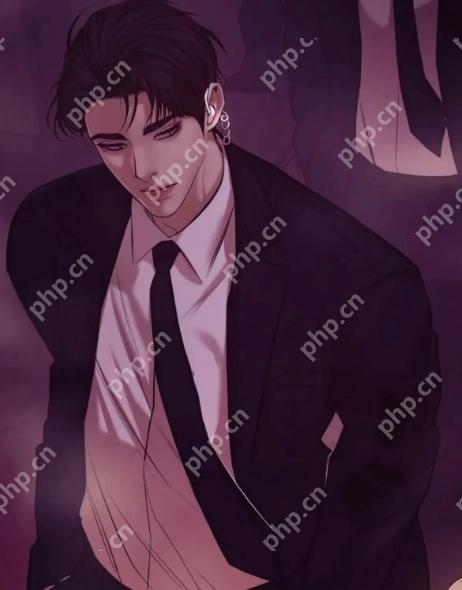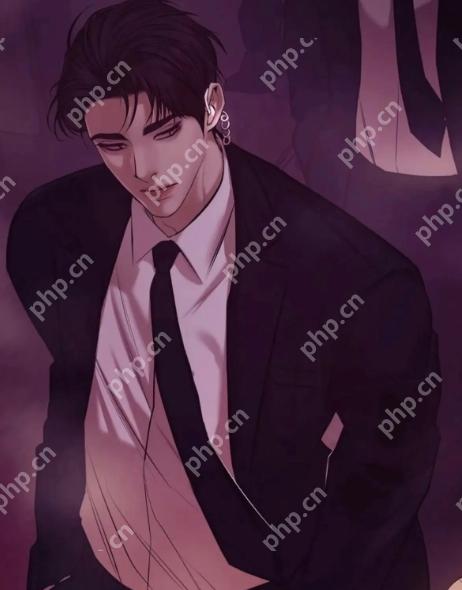自己出题试卷怎么制作?掌握这些Word小技巧轻松搞定-利用Word制作试卷,这些技巧你get了吗?
来源:菜鸟下载 | 更新时间:2025-06-05
高效利用word轻松制作规范美观的试卷!本文将为您详细介绍word试卷制作流程及实用技巧,助您快速
高效利用word轻松制作规范美观的试卷!本文将为您详细介绍word试卷制作流程及实用技巧,助您快速创建规范、美观的试卷。
一、创建试卷模板
- 打开Word文档,在“页面布局”选项卡中,设置合适的纸张尺寸和方向。
- 调整“页边距”,确保试卷内容布局合理,避免过于拥挤。
- 使用“插入”选项卡中的“文本框”功能,添加试卷标题、班级、姓名等相关信息。
二、设计试卷结构
- 利用Word的“样式”功能,对题目、选项、答案等不同部分进行格式化,提升试卷的可读性。
- 使用“项目符号”或“编号”清晰地列出各个题目,使试卷结构一目了然。
- 对于填空题或选择题,建议使用“表格”进行排版,使布局更整洁美观。
三、插入图形与公式
- 通过“插入”选项卡中的“图片”功能,您可以轻松添加图表、示意图等视觉元素,使试卷更生动形象。
- 使用Word的“公式编辑器”输入数学或物理公式,确保试卷的专业性和准确性。

四、添加页眉和页脚
- 在“插入”选项卡中选择“页眉”或“页脚”,添加页码、学校名称、日期等必要信息,使试卷更规范完整。

五、保存、预览和导出
- 记得定期保存文档,避免数据丢失。
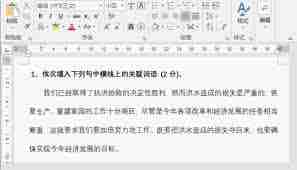
- 点击“文件”菜单中的“打印预览”,检查试卷的整体排版效果,并根据需要进行微调。
- 完成编辑后,点击“文件”菜单中的“导出”,选择“创建PDF/XPS文档”,将试卷保存为PDF格式,确保试卷在不同设备上都能保持一致的格式和排版。
通过以上步骤,您可以轻松制作出规范、美观且专业的Word试卷。 希望这些技巧能帮助您提高试卷制作效率!
菜鸟下载发布此文仅为传递信息,不代表菜鸟下载认同其观点或证实其描述。
展开
相关文章
更多>>热门游戏
更多>>热点资讯
更多>>热门排行
更多>>- 类似青丘奇缘的游戏排行榜_有哪些类似青丘奇缘的游戏
- 多种热门耐玩的荣耀传世破解版游戏下载排行榜-荣耀传世破解版下载大全
- 协同小组手游排行-协同小组免费版/单机版/破解版-协同小组版本大全
- 多种热门耐玩的绝命修仙破解版游戏下载排行榜-绝命修仙破解版下载大全
- 最强修真手游2023排行榜前十名下载_好玩的最强修真手游大全
- 类似一剑九霄的游戏排行榜_有哪些类似一剑九霄的游戏
- 业力轮回手游2023排行榜前十名下载_好玩的业力轮回手游大全
- 万道仙君题材手游排行榜下载-有哪些好玩的万道仙君题材手机游戏推荐
- 至尊皓月手游2023排行榜前十名下载_好玩的至尊皓月手游大全
- 鸣剑九天排行榜下载大全-2023最好玩的鸣剑九天前十名推荐
- 九天仙缘题材手游排行榜下载-有哪些好玩的九天仙缘题材手机游戏推荐
- 经典传世排行榜下载大全-2023最好玩的经典传世前十名推荐